2 Cara Mematikan Autoplay Video di Facebook
Cara Mematikan Autoplay Video di Facebook - Belakangan ini, banyak jejaring sosial yang menerapan autoplay video / memutar video secara otomatis dan penggunanyapun tanpa harus mengeklik ikon view atau play. Sebagian pengguna mungkin ada yang yang nyaman dengan fitur baru ini, namun tidak sedikit juga yang menganggap bahwa fitur tersebut hanya bertujuan untuk memperbanyak jumlah penayangan dan juga membuat video tersebut populer. Selain itu, di jejaring sosial seperti facebook setiap video yang ada dihadapan penggunanya akan terputar secara otomatis tanpa harus melakukan persetujuan pengguna dengan mengeklik tombol view atau play. Itulah sebabnya banyak pengguna yang mengeluhkan penggunaan baterai dan data yang lebih boros jika fitur autoplay ini aktif.
Tapi anda tidak perlu khawatir, untuk mengatasi autoplay video di facebook ini caranya merubah pengaturan melalui akun facebook yang anda gunakan. Jadi anda login terlebih dahulu menggunakan akun facebook anda, kemudian baru bisa mematikan autoplaynya. Dikesempatan kali ini terdapat 2 cara yaitu mematikan autoplay video untuk desktop, dan juga mematikan autoplay pada aplikasi. Bagi yang belum tahu, saya akan sedikit menjelaskannya. Untuk yang desktop ini, adalah saat kita mengakses facebook melalui browser di komputer / laptop. Sedangkan untuk yang aplikasi kita menggunakan facebook dengan aplikasi facebook yang biasanya diinstall di smartphone. Jadi pastikan terlabih dahulu jenis perangkat yang anda gunakan, jika anda menggunakan PC maka pilih cara pertama yaitu Cara Mematikan AutoPlay Video di Facebook (Pada Desktop) sedangkan jika anda menggunakan aplikasi tambahan di hp anda maka gunakan cara kedua yaitu Cara Mematikan AutoPlay Video di Facebook (Pada Aplikasi).
Cara Mematikan Autoplay Video di Facebook (Desktop)
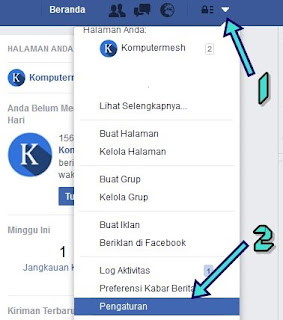
2. Kemudian pada halaman Pengaturan Umum Akun/General Account Settings pada bagian sebelah kiri anda pilih/klik menu videos. Akan terdapat 2 opsi pengaturan yaitu untuk mengatur Video Quality (kualitas video) dan juga Auto Play Videos. Pada bagian auto-play video anda ubah menjadi OFF seperti gambar berikut.
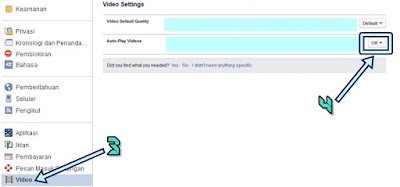
3. Selesai.
Cara Mematikan Autoplay Video di Facebook (Aplikasi)
1. Hampir sama dengan cara yang pertama, silahkan anda buka aplikasi facebook yang anda gunakan. Jika belum login silahkan login terlebih dahulu. Setelah login selanjutnya klik pada menu icon (3 baris ) yang terletak di menu paling kanan. Setelah itu, Scroll ke bawah lalu pilih pada Pengaturan Aplikasi / App Settings.
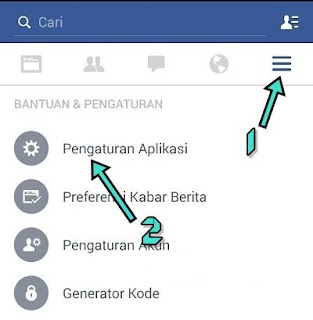
2. Pada langkah ini anda pilih menu Putar Otomatis / Video Play Automatically.
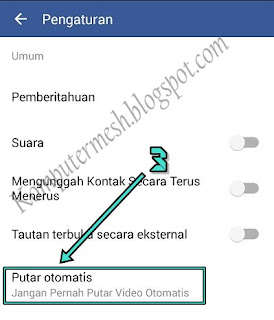
3. Langkah terakhir anda pilih opsi paling bawah yaitu Jangan Pernah Putar Video Otomatis / OFF.

Catatan : Pada langkah di atas saya mencoba memberikan penjelasan untuk 2 bahasa yang berbeda yaitu bahasa indonesia dan inggris. Jadi anda tinggal menyesuaikan bahasa mana yang digunakan pada aplikasi facebook anda.
Mungkin hanya itu yang bisa saya ulas pada kesempatan kali ini mengenai Cara Mematikan Autoplay Video di Facebook. Jika anda mengalami kesulitan silahkan bertanya melalui komentar di bawah ini.
Tapi anda tidak perlu khawatir, untuk mengatasi autoplay video di facebook ini caranya merubah pengaturan melalui akun facebook yang anda gunakan. Jadi anda login terlebih dahulu menggunakan akun facebook anda, kemudian baru bisa mematikan autoplaynya. Dikesempatan kali ini terdapat 2 cara yaitu mematikan autoplay video untuk desktop, dan juga mematikan autoplay pada aplikasi. Bagi yang belum tahu, saya akan sedikit menjelaskannya. Untuk yang desktop ini, adalah saat kita mengakses facebook melalui browser di komputer / laptop. Sedangkan untuk yang aplikasi kita menggunakan facebook dengan aplikasi facebook yang biasanya diinstall di smartphone. Jadi pastikan terlabih dahulu jenis perangkat yang anda gunakan, jika anda menggunakan PC maka pilih cara pertama yaitu Cara Mematikan AutoPlay Video di Facebook (Pada Desktop) sedangkan jika anda menggunakan aplikasi tambahan di hp anda maka gunakan cara kedua yaitu Cara Mematikan AutoPlay Video di Facebook (Pada Aplikasi).
Cara Mematikan Autoplay Video di Facebook (Desktop)
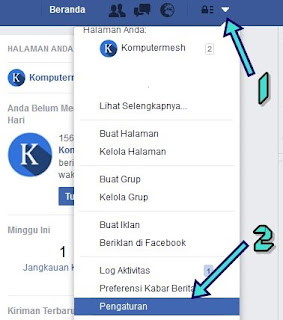
2. Kemudian pada halaman Pengaturan Umum Akun/General Account Settings pada bagian sebelah kiri anda pilih/klik menu videos. Akan terdapat 2 opsi pengaturan yaitu untuk mengatur Video Quality (kualitas video) dan juga Auto Play Videos. Pada bagian auto-play video anda ubah menjadi OFF seperti gambar berikut.
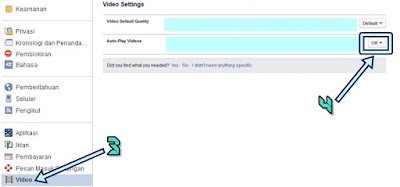
3. Selesai.
Cara Mematikan Autoplay Video di Facebook (Aplikasi)
1. Hampir sama dengan cara yang pertama, silahkan anda buka aplikasi facebook yang anda gunakan. Jika belum login silahkan login terlebih dahulu. Setelah login selanjutnya klik pada menu icon (3 baris ) yang terletak di menu paling kanan. Setelah itu, Scroll ke bawah lalu pilih pada Pengaturan Aplikasi / App Settings.
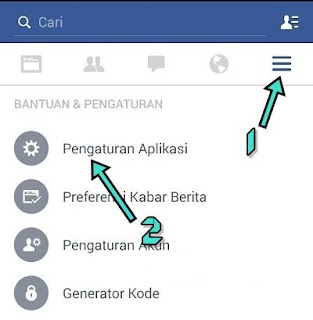
2. Pada langkah ini anda pilih menu Putar Otomatis / Video Play Automatically.
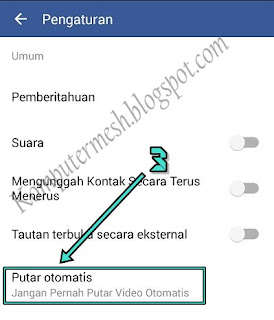
3. Langkah terakhir anda pilih opsi paling bawah yaitu Jangan Pernah Putar Video Otomatis / OFF.

Catatan : Pada langkah di atas saya mencoba memberikan penjelasan untuk 2 bahasa yang berbeda yaitu bahasa indonesia dan inggris. Jadi anda tinggal menyesuaikan bahasa mana yang digunakan pada aplikasi facebook anda.
Mungkin hanya itu yang bisa saya ulas pada kesempatan kali ini mengenai Cara Mematikan Autoplay Video di Facebook. Jika anda mengalami kesulitan silahkan bertanya melalui komentar di bawah ini.










Tidak ada komentar: